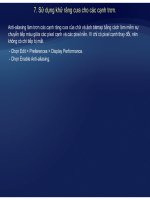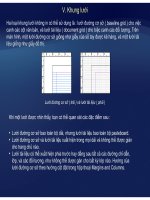Tự học Indesign CS2 : Kỹ thuật tạo chữ part 2 docx
Bạn đang xem bản rút gọn của tài liệu. Xem và tải ngay bản đầy đủ của tài liệu tại đây (289.84 KB, 10 trang )
6. Áp dụng các thuộc tính phông OpenType
-Chọn văn bản
- Trong Control Palette hay Character Palette, chắc rằng một phông OpenType
đượcchọn.
được
chọn.
-Chọn OpenType trong menu Character Palette, và sau đó chọn một thuộc tính
OpenType, như Discretionary Ligatures hay Fractions. Các chức năng không hỗ
trợ trong phông hiện tại xuất hiện trong ngoặc vuông, như [Swash ]
7. Các thuộc tính phông OpenType.
Khi sử dụng một phông OpenType cho văn bản, bạn có thể chọn các tính năng
• Discretionary Ligatures : người thiết kế phông có thể bao gồm các từ ghép tùy chọn
mà không nên đượcbật trong tấtcả trường hợp
từ Control Palette khi định dạng văn bản hay khi định nghĩa các kiểu dáng.
mà
không
nên
được
bật
trong
tất
cả
trường
hợp
.
• Fractions : các số chia tách bởi một dấu gạch chéo ( như 1/2 ) được chuyển thành
phân số ( như ½ ), khi phân số có thể sử dụng.
• Ordinal : Các số thứ tự như 1st và 2nd được định dạng với các ký tự chỉ số trên ( 1st
và 2nd ), ki số thứ tự có thể sử dụng.
• Swash : khi có thể sử dụng, các swash bình thường và ngữ cảnh, mà có thể bao gồm
các chữ cái hoa thay thế và các thay thế cuối từ, được cung cấp.
•
Titling Alternatives
: khi chúng có thể sử dụng cáckýtự sử dụng cho các tiêu đề viết
•
Titling
Alternatives
:
khi
chúng
có
thể
sử
dụng
,
các
ký
tự
sử
dụng
cho
các
tiêu
đề
viết
hoa được kích hoạt.
• Contextual Alternatives : khi có thể sử dụng, các chữ ghép ngữ cảnh và các thay thế
kết nối được kích hoạt. Tùy chọn này được bật theo mặc định.
• All Small Caps : cho các phông bao gồm các chữ viết hoa nhỏ thực sự, chọn tùy chọn
này chuyển các ký tự thàn chữ viết hoa nhỏ.
• Slashed Zero : chọn tùy chọn này hiển thị số 0 với đường gạch chéo xuyên qua nó.
Trong mộtsố phông khó có thể phân biệtsố 0vàchữ O
Trong
một
số
phông
,
khó
có
thể
phân
biệt
số
0
và
chữ
O
.
• Stylistic Sets : Một vài phông OpenType bao gồm các bộ glyph thay thế thiết kế cho
hiệu ứng mỹ thuật. Một stylistic set là một nhóm của các thay thế glyph mà có thể được
áp dụng một ký tự một lúc hay cho một vùng văn bản.
ồ
• Superscript/Superior & Subscript/Inferior : một vài phông OpenType bao g
ồ
m các glyph
nâng cao hoặc hạ thấp mà được định kích thước chính xác phù hợp với các ký tự xung
quanh.
•
Numberator & Denominator
:một vài phông OpenType chỉ chuyển đổi các phân số cơ bản
Numberator
&
Denominator
:
một
vài
phông
OpenType
chỉ
chuyển
đổi
các
phân
số
cơ
bản
( như 1/2 hay 1/4 ) thành các glyph phân số, không chuyển các phân số không chuẩn ( như
4/13 hay 99/100 ). Áp dụng thuộc tính này cho các phân số không chuẩn trong các trường
hợp như vậy.
Tbl Lii
hì h d tối đ tất ả ùhiề ộ đ ấ Tù h à
•
T
a
b
u
l
ar
Li
n
i
ng :
hì
n
h
d
ạng cao
tối
đ
a
tất
c
ả
c
ù
ng c
hiề
u r
ộ
ng
đ
ược cung c
ấ
p.
Tù
y c
h
ọn n
à
y
thích hợp trong các tình huống nơi các số cần được canh hàng từ một dòng sang dòng kế
tiếp, như trong các bảng.
•
Proportional Oldstyle
: các hình dạng thay đổichiềucaovớicácđộ rộng khác nhau được
Proportional
Oldstyle
:
các
hình
dạng
thay
đổi
chiều
cao
với
các
độ
rộng
khác
nhau
được
cung cấp. Tùy chọn này được khuyên dùng cho vẻ nhìn cổ điển, tinh vi trong văn bản không
sử dụng tất cả chữ hoa.
• Proportional Lining : các hình dạng cao tối đa với các độ rộng thay đổi được cung cấp.
Tù h à đ kh ê dù h ă bả ử d tất ả hữ h
Tù
y c
h
ọn n
à
y
đ
ược
kh
uy
ê
n
dù
ng c
h
o v
ă
n
bả
n s
ử
d
ụng
tất
c
ả
c
hữ
h
oa.
• Tabular Oldstyle : các hình dạng thay đổi chiều cao với độ rộng cố định bằng nhau được
cung cấp. Tùy này được khuyên dùng khi bạn muốn bề ngoài cổ điển của các hình dạng
kiểucũ,nhưng cần chúng canh lề theo các cột, như trong một báo cáo định kỳ.
kiểu
cũ,
nhưng
cần
chúng
canh
lề
theo
các
cột,
như
trong
một
báo
cáo
định
kỳ.
• Default Figure Style :các hình dáng sử dụng kiểu mặc định của phông hiện tại.
8. Phông đa chủ
Các phông Multiplemaster các phông Type 1 có thể tùy chỉnh mà các đặc điểm kiểu
ế ế ể ế ổ
chữ được mô tả dưới dạng các trục thi
ế
t k
ế
có th
ể
bi
ế
n đ
ổ
i, như trọng lượng, độ
rộng, kiểu dáng, và kích thước quang học.
M
ộ
t vài
p
hôn
g
đa chủ bao
g
ồm m
ộ
t tr
ụ
c kích thước
q
uan
g
h
ọ
c
,
mà cho
p
hé
p
b
ạ
n sử
ộ pg g ộ ụ qgọ ,ppạ
dụng một phông thiết kế đặc biệt cho khả năng đọc được tốt nhất tại một kích cỡ cụ
thể. Thông thường, cỡ quang học cho một phông nhỏ hơn, như 10 point, được thiết
kế với các chân và thân đậm hơn, các ký tự rộng hơn, ít tương phản giữa các dòng
dầyvàthưachiềucaochữ xcaohơnvàgiảmkhoảng cách giữacácchữ cái hơncỡ
-Chọn Edit > Preferences > Type
dầy
và
thưa
,
chiều
cao
chữ
x
cao
hơn
,
và
giảm
khoảng
cách
giữa
các
chữ
cái
hơn
cỡ
quang học cho một phông lớn hơn, như 72 point.
-Chọn Automatically Use Correct Optical Size, và click OK
9. Phông bị thiếu
Khi bạn mở hay đặt các tài liệu bao gồm các phông không được cài đặt trong hệ thống ,
ấ ế ế ế
một cảnh báo xu
ấ
t hiện, cho bi
ế
t phông nào bị thi
ế
u. N
ế
u bạn chọn văn bản sử dụng một
phông bị thiếu, Control Palette hay Character Palette cho biết rằng phông này bị thiếu
bằng cách hiển thị nó trong ngoặc vuông.
InDesign thay thế các phông bị thiếu với một phông có thể sử dụng. Khi điều này xảy
ra, bạn có thể chọn văn bản và áp dụng bất kỳ phông nào có thể. Các phông bị thiếu
khác với các cái đã được thay thế sẽ xuất hiện ở đầu menu Type>Font trong mục đánh
dấu
“
Missing Fonts
”
Theo mặc định vănbản được định dạng với các phông bị thiếu
dấu
Missing
Fonts
.
Theo
mặc
định
,
văn
bản
được
định
dạng
với
các
phông
bị
thiếu
xuất hiện trong màu hồng.
Để các phông bị thiếu có thể sử dụng trong InDesign
• Cài phông bị thiếu vào hệ thống.
•
Đặt các phông thiếuvàothư mục Fonts nằm trong thư mục InDesign CS2 Các
Làm bất kỳ các thao tác sau :
Đặt
các
phông
thiếu
vào
thư
mục
Fonts
,
nằm
trong
thư
mục
InDesign
CS2
.
Các
phông nằm trong thư mục này chỉ có thể sử dụng trong InDesign.
• Kích hoạt các phông thiếu sử dụng trình quản lý phông.
• Nếu bạn không có đường vào các phông bị thiếu, dùng lệnh Find Font để tìm và
ế ế
thay th
ế
các phông thi
ế
u.
10. Làm nổi bật các phông đã thay thế trong tài liệu
Nếu tùy chọn thông số Select Subtituted được chọn, văn bản đã định dạng với các
phông bị thiếu xuất hiện với màu hồng nổi bật để bạn có thể dễ dàng nhận dạng
văn bản đã định dạng với phông bị thiếu.
-Chọn Edit > Preferences > Composition
-Chọn Select Subtituted Fonts, và click OK.
III. Khoảng cách dòng
1. Định nghĩa
ả ề ả
Kho
ả
ng cách theo chi
ề
u dọc giữa các dòng chữ được gọi là kho
ả
ng cách dòng ( leading ).
Khoảng cách dòng được đo từ đường cơ sở của một dòng văn bản đến đường cơ sở của
dòng trên nó. Đường cơ sở ( baseline ) là dòng không nhìn thấy mà trên đó đa số các ký
tự
-
trừ phầnthấpcủakýtự
-
ngồilênđó
tự
trừ
phần
thấp
của
ký
tự
ngồi
lên
đó
.
Tùy chọn auto-leading mặc định đặt khoảng cách dòng ở 120% của cỡ chữ ( ví dụ,
khoảng cách dòng 12 point cho chữ 10 point ). Khi auto-leading được sử dụng, InDesign
hiển th
ị
g
iá tr
ị
leadin
g
tron
g
n
g
o
ặ
c đơn tron
g
menu Leadin
g
của Character Palette.
Theo mặc định, leading là một thuộc tính ký tự, có nghĩa là bạn có thể áp dụng nhiều hơn
một giá trị leading trong vùng một đoạn. Giá trị leading lớn nhất trong một dòng chữ qui
đ
ị
nh leadin
g
cho dòn
g
đó. Tu
y
nhiên, b
ạ
n có thể ch
ọ
n m
ộ
t tù
y
h
ọ
n thôn
g
số để leadin
g
á
p
ị g ị gggặ gg
ị ggy ạ ọ ộ y ọ g gp
dụng cho toàn bộ đoạn, thay vì cho văn bản bên trong đoạn. Thiết lập này không ảnh
hưởng leading trong các khung đã tồn tại.
Khoảng cách dòng – Leading
A. Leading B. Chiềucaochữ C. Cỡ chữ lớn
A.
Leading
B.
Chiều
cao
chữ
C.
Cỡ
chữ
lớn
hơn của một từ làm tăng leading cho dòng đó.
2. Chỉ định khoảng cách dòng.
Chọnvănbảnbạnmuốn thay đổi
-
Chọn
văn
bản
bạn
muốn
thay
đổi
.
- Làm bất kỳ các thao tác sau :
• Trong Control Palette hay Character Palette, chọn khoảng cách dòng bạn
ố tLdi
mu
ố
n
t
rong menu
L
ea
di
ng
• Chọn giá trị leading có sẵn và nhập một giá trị mới
• Trong khi tạo một Paragraph Style, thay đổi leading dùng bảng Basic
Character Formats.
Character
Formats.
Bạn cũng có thể điều chỉnh khoảng cách theo chiều dọc bằng cách canh văn bản
theo lưới đường cơ sở. Khi lưới đường cơ sở được đặt, thiết lập lưới đường cơ
sở dành quyền ưutiêntrêngiátrị leading
sở
dành
quyền
ưu
tiên
trên
giá
trị
leading
.
3. Thay đổi phần trăm khoảng cách dòng mặc định.
ố ổ
-Chọn các đoạn bạn mu
ố
n thay đ
ổ
i.
-Chọn Justification từ menu Pargraph Palette hay từ menu Control Palette.
- Đối với Auto Leading, xác định một phần trăm mặc định mới. Giá trị tối thiểu là
0% và giá trị tối đa là 500%
0%
,
và
giá
trị
tối
đa
là
500%
.
4. Áp dụng khoảng cách dòng cho toàn bộ đoạn.
-Chọn Edit > Preferences > Type
-Chọn Apply Leading to Entire Paragraph, và click OK.